Consulta los conectores compatibles para Application Integration.
Administrar integraciones
Para modificar una integración, configura tareas, activadores o conexiones perimetrales. También puedes actualizar los detalles de la integración, como modificar la configuración para enmascarar variables en los registros, el registro de Cloud y el registro local, y actualizar la cuenta de servicio y la descripción de tu integración.
Bloqueos de edición de integración
Las integraciones son entidades de tiempo de diseño que suelen desarrollarse en colaboración con varios autores. Aunque una integración solo puede editarse de manera activa a la vez por parte de un autor, los equipos pueden colaborar en una integración y hacer un seguimiento de los cambios de estado a través de sus versiones.
Solo puedes editar una versión DRAFT de la integración y ejecutar solo la versión ACTIVE de la integración. Para obtener información sobre las diferentes versiones de integración, consulta Versiones de integración.
Cuando abras una integración, es posible que encuentres un mensaje similar al siguiente en el editor de integración:
- Si abres la integración que está editando otro usuario, aparecerá el siguiente mensaje en el editor de integración porque solo un usuario puede actualizar la integración en un momento determinado:
test-user@gmail.com is currently editing the integration. Edit features are temporarily disabled.
Para editar la integración, haz clic en Adquirir. Se crea una versión nueva en el estado
DRAFTen la integración para ti, y se inhabilita la capacidad de edición para los demás usuarios. En la siguiente figura, se muestra el bloqueo de edición en el editor de integración.

-
Si abres una integración publicada, la versión de integración estará en el estado
ACTIVE. Para editar la integración, haz clic en Habilitar edición. Se crea una versión nueva con el estadoDRAFT.This version is currently active. Editing features are disabled.
Para editar la integración, haz clic en Habilitar edición. Se creará una versión nueva en el estado
DRAFTen la integración. En la siguiente figura, se muestra el bloqueo de edición en el editor de integración.

Cómo editar una integración
Para ver y editar un flujo de integración, sigue estos pasos:
- En la consola de Google Cloud , ve a la página Application Integration.
- En el menú de navegación, haz clic en Integraciones.
Aparecerá la página Integraciones, en la que se enumeran todas las integraciones disponibles en el Google Cloud proyecto.
- Haz clic en la integración que deseas editar. Esto abrirá la integración en el editor de integración.
Si la integración no está en el estado
DRAFT, significa que está bloqueada para su edición. Para obtener información sobre los bloqueos de edición, consulta Bloqueos de edición de integración.
Borra integraciones
Para borrar una integración, sigue estos pasos:
- En la consola de Google Cloud, ve a la página Application Integration.
- Haz clic en Integraciones en el menú de navegación de la izquierda para abrir la página Integraciones.
- Realiza cualquiera de los siguientes pasos en la página Lista de integraciones:
- En la integración existente que deseas borrar, haz clic en Acciones.
- Selecciona Borrar en el menú desplegable.
Aparecerá un diálogo de confirmación.
- Haz clic en la integración existente que quieras borrar.
Esto abrirá la integración en la página del editor de integración.
- En la barra de herramientas del diseñador, haz clic en (menú de acciones) y selecciona Integración de clonación > Borrar todas las versiones.
Aparecerá un diálogo de confirmación.
- Haz clic en Borrar para la integración de forma permanente.
Administra los detalles de la integración
Puedes ver el resumen de la integración y actualizar la configuración. En la siguiente imagen, se muestran los íconos Configuración de integración y Información de integración en la barra de herramientas del editor de Application Integration:
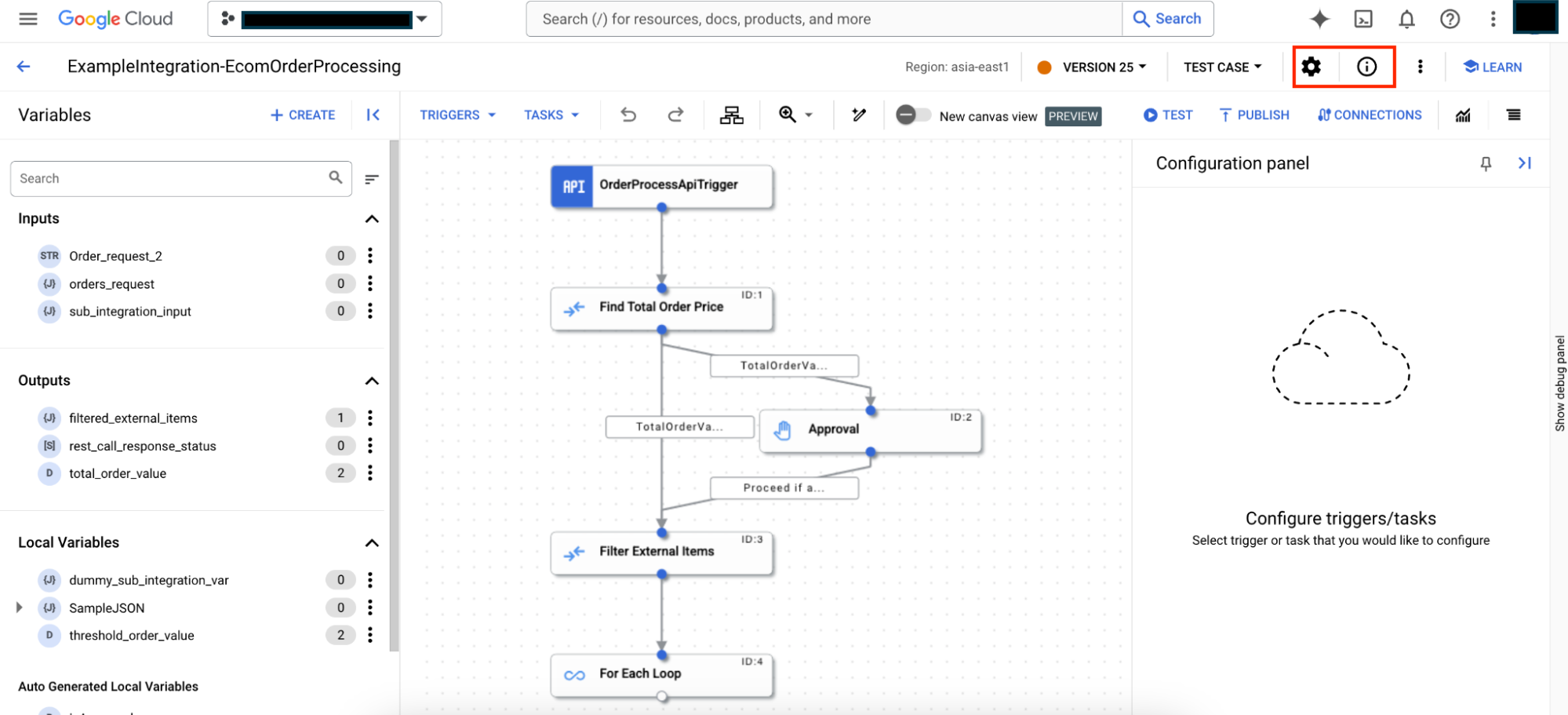
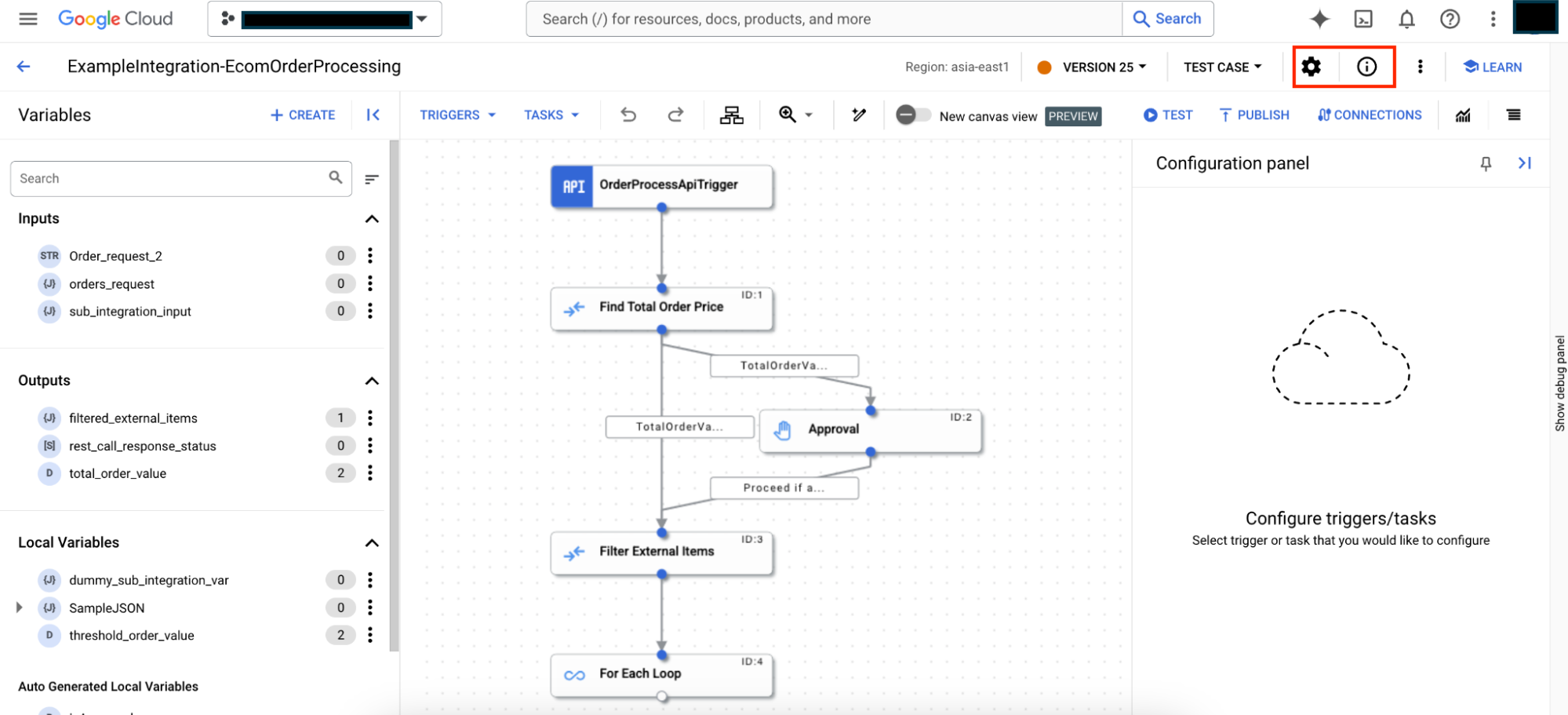
Consulta los detalles de la integración
Para ver los detalles de una integración, ábrela en el editor de integraciones y haz clic en (Información de integración) en la barra de herramientas del diseñador. En la siguiente imagen, se muestran los detalles de la integración:
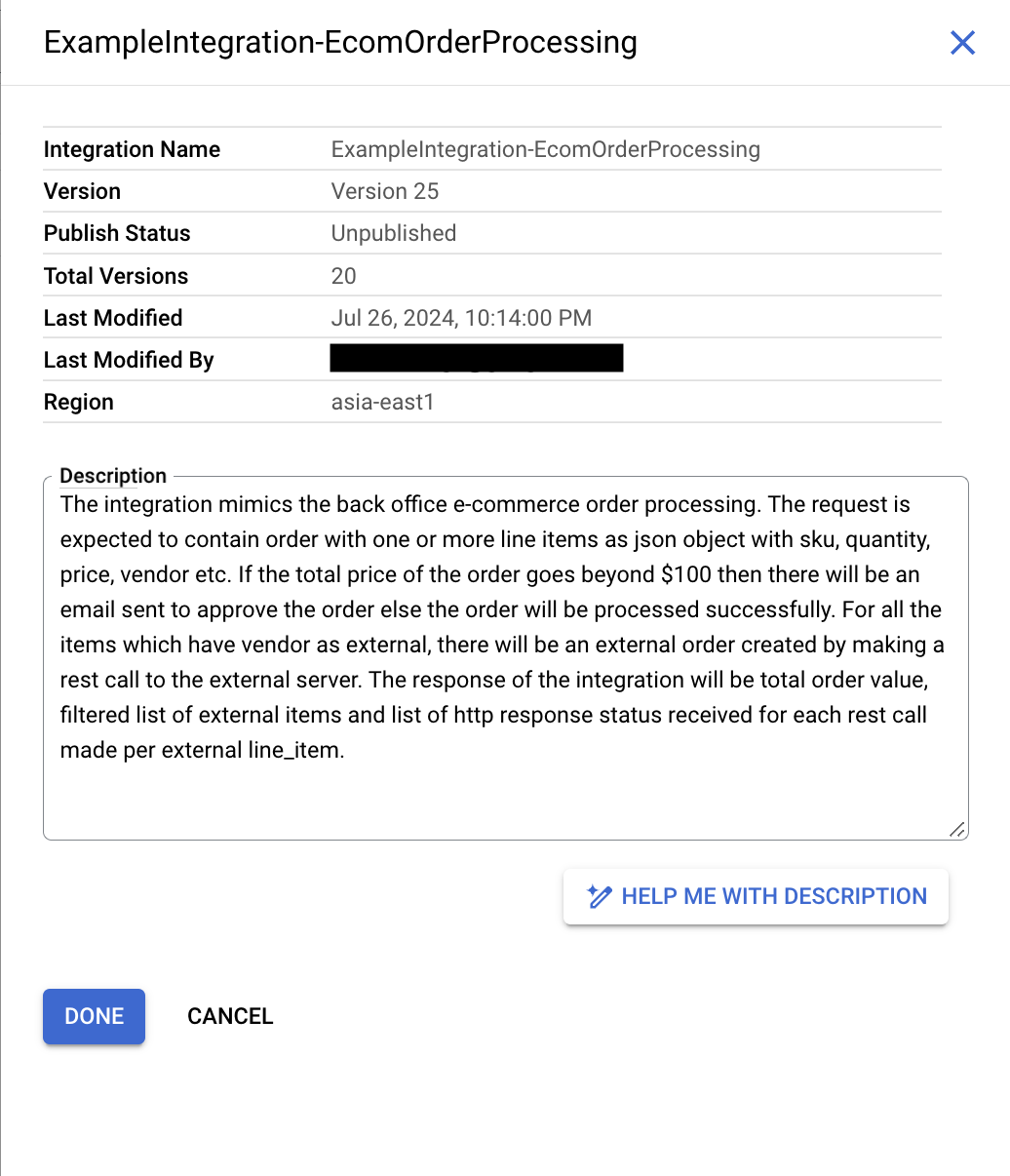

El resumen de la integración incluye la siguiente información:
- Nombre de la integración: Es el nombre de la integración.
- Versión: Es la versión actual de la integración junto con el nombre de la versión (si corresponde). Para obtener información sobre el control de versiones, consulta Versiones.
- Estado de publicación: Es el estado de publicación de la versión actual de la integración; Publicado o No publicado.
- Total de versiones: Es el recuento de la cantidad total de versiones de integración creadas para la integración.
- Última modificación: Es la fecha y hora en la que se editó o modificó por última vez la versión actual de la integración.
- Último usuario que realizó la modificación: Es el nombre del usuario que editó o modificó la versión de integración por última vez.
- Región: Es la ubicación regional en la que se creó la integración.
- Descripción: Es la descripción de la integración. Para generar una descripción de integración con Gemini, consulta Cómo compilar integraciones con Gemini Code Assist.
Edita los detalles de la integración
Para editar los detalles de una integración, ábrela en el editor de integraciones y haz clic en (Configuración de integración) en la barra de herramientas del diseñador. En la siguiente imagen, se muestra el panel Configuración de integración:
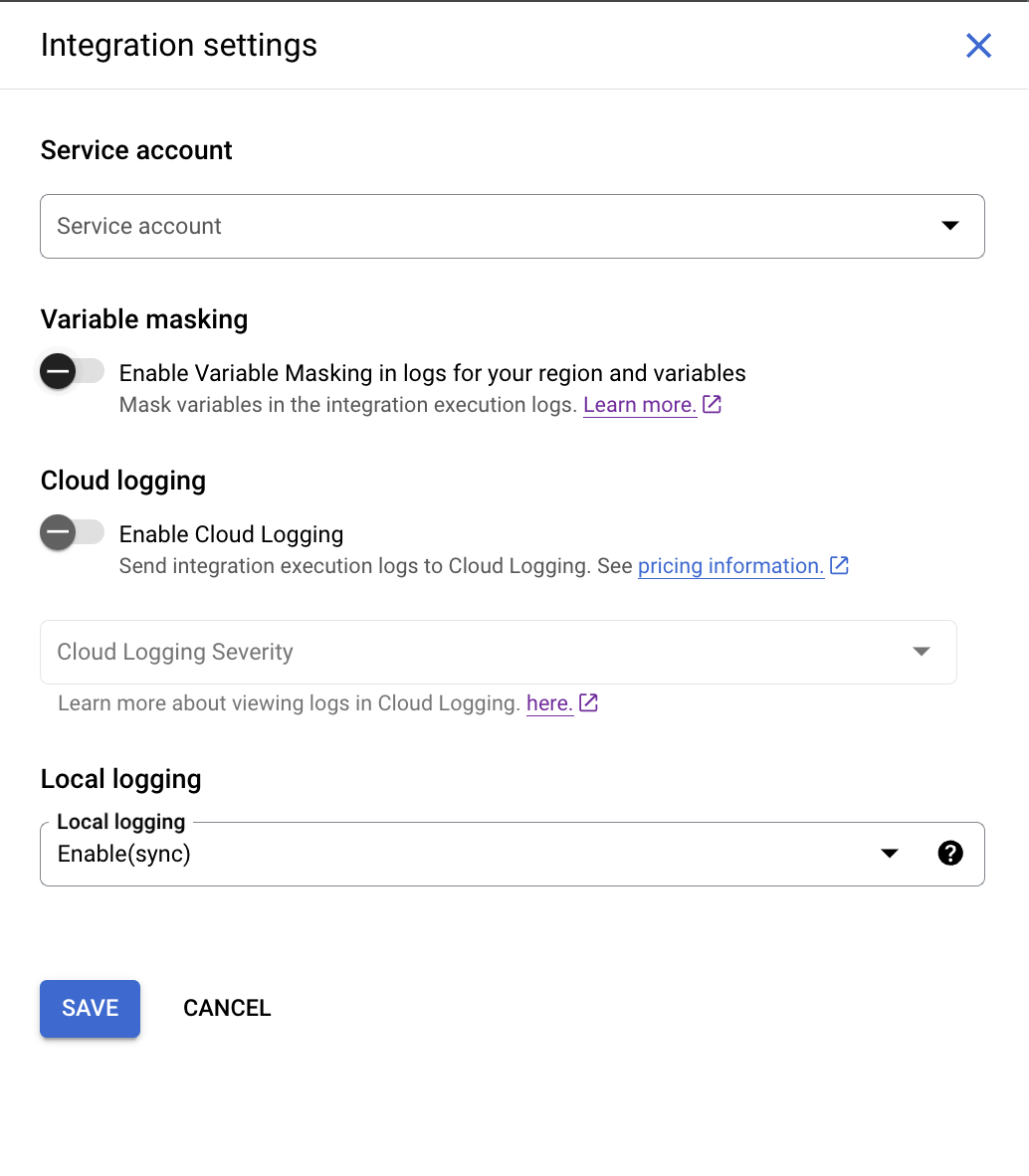
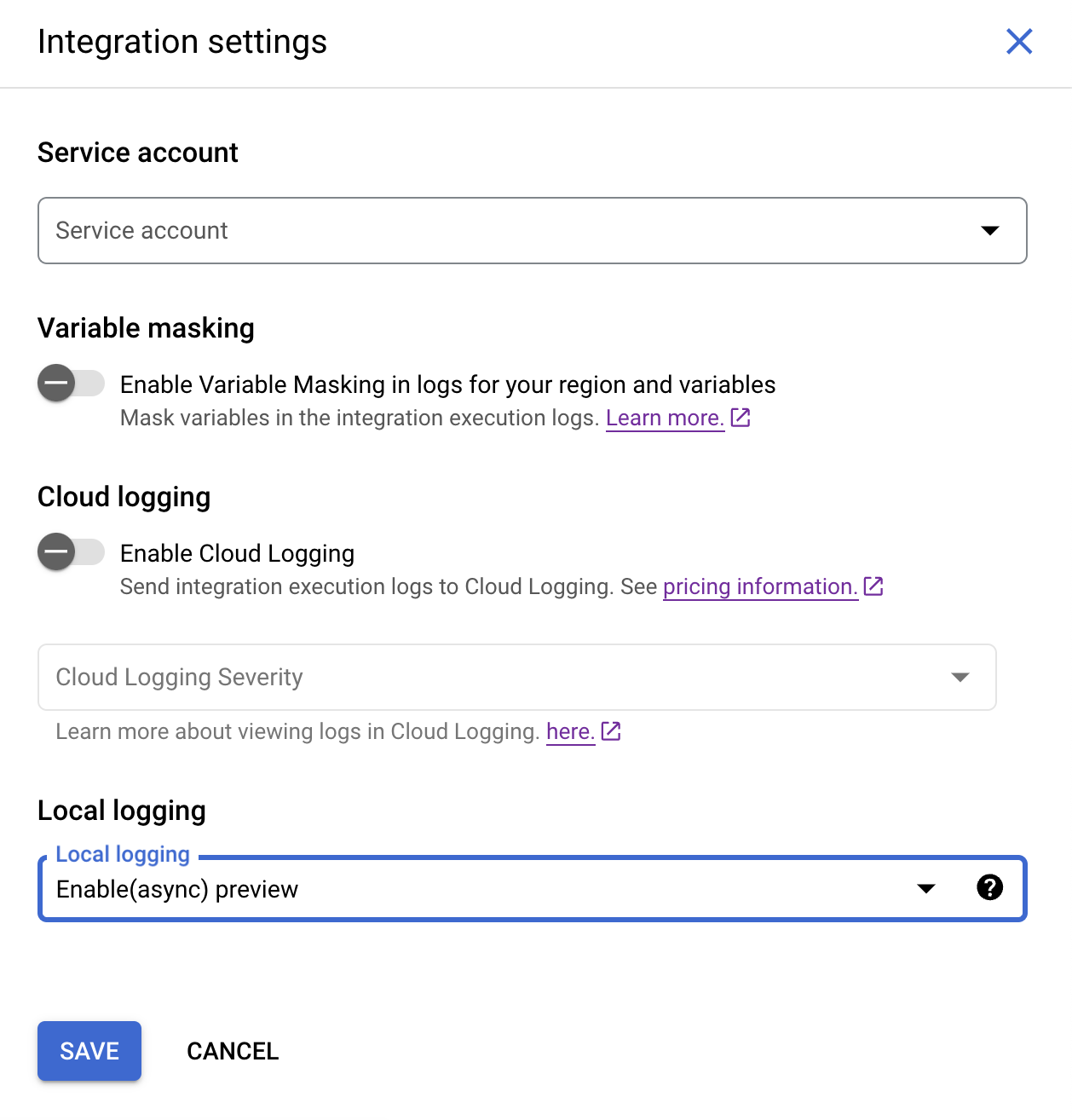
El resumen de la integración incluye la siguiente información:
- Cuenta de servicio: Es la cuenta de servicio conectada a la integración.
- Habilitar el enmascaramiento de variables en los registros (versión preliminar): Es el parámetro de configuración para habilitar el enmascaramiento de variables en los registros de ejecución de integración. Si habilitas el enmascaramiento para tu integración, asegúrate de haber habilitado el enmascaramiento en los niveles de región y variable.
Para obtener información sobre el enmascaramiento, consulta Enmascara datos sensibles en registros.
- Habilitar Cloud Logging: Es el parámetro de configuración para habilitar o inhabilitar Cloud Logging. Para obtener más información, consulta Cómo ver los registros en Cloud Logging.
- Registro local: Es el parámetro de configuración para habilitar o inhabilitar el guardado de los datos o metadatos de la integración durante su ejecución. De forma predeterminada, el registro local se establece en Enable(async). En este modo, la integración toma un tiempo relativamente menor en ejecutarse en comparación con el modo Habilitar(síncrono), porque la Application Integration escribe los datos de registro de forma asíncrona durante la ejecución de la integración. Sin embargo, este modo no garantiza la generación de registros para todas las ejecuciones. En casos excepcionales, como una falla física del servidor, es posible que los registros no se generen para una ejecución de integración. Para obtener más información, consulta Registro local.
¿Qué sigue?
- Obtén información para probar y publicar integraciones.
- Obtén más información para crear una integración.
- Obtén más información para clonar integraciones.
- Obtén información sobre los registros en Application Integration.

